您是否想過沒有 PDF 的生活將會多麼困難?如果沒有這種非常有用的格式,我們最終可能會得到對齊不良的文檔、難以閱讀的字體、大量的應用程式使我們的設備變得混亂,以及難以處理的巨大文件。借助 PDF,管理電子文件變得更加容易,因為這種格式可以在各種系統和平台(包括 Windows、Mac 和 Linux)上普遍存取。因此,它成為全球廣泛接受的重要文件格式。
您知道如何將Word文件轉換為PDF嗎?如果沒有,那麼您來對地方了。在本文中,我們將引導您完成將 Microsoft Word 文件轉換為 PDF 文件的過程,因此請務必完整閱讀。
如何將 Microsoft Word 文件變更為 PDF
您可以利用 Microsoft Word 本身的簡單方法來進行此轉換。為了促進成功轉型,請遵循以下步驟:
- 首先啟動MS Word並開啟要轉換的文件。
- 接下來,導航到“文件”選項卡並選擇“另存為”選項。
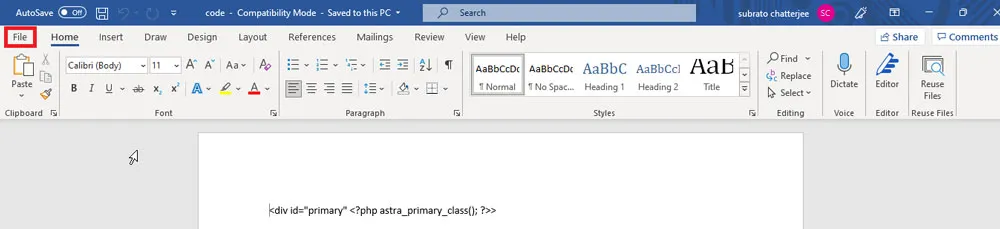
- 然後,選擇您要儲存文件的目的地。
- 在儲存選項下,按一下下拉箭頭。
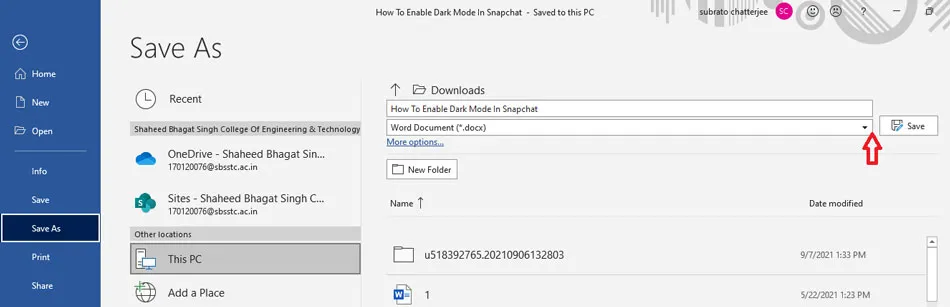
- 最後,從下拉式選單中可用的格式清單中選擇PDF (*.pdf) 。
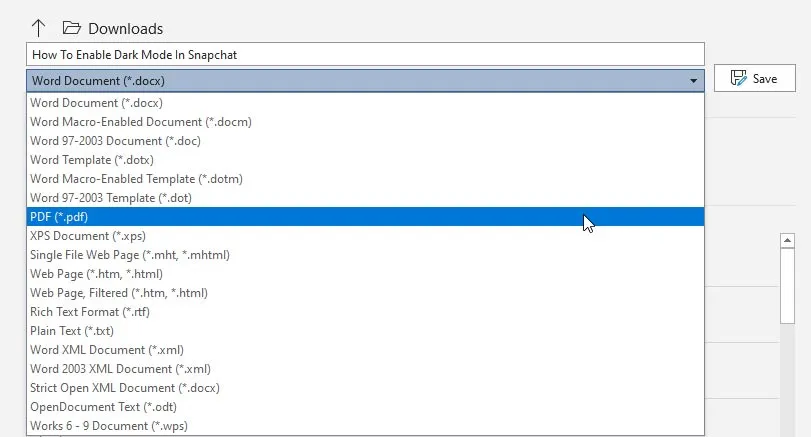
- 現在,按一下「儲存」按鈕,前往儲存檔案的位置,然後開啟它以驗證轉換是否成功。
這就是全部!您的文件現在使用 MS Word 以 PDF 格式儲存。但是如果您沒有 MS Word 怎麼辦?無需擔心!以下是轉換文件的一些替代方法:
1.) 使用線上 Word 到 PDF 轉換器
如果您甚至沒有 Google 雲端硬碟帳戶,您也可以使用網頁瀏覽器。只需搜尋線上 Word 到 PDF 轉換器,並存取任何可用的免費服務。
例如,您可以造訪該網站。
導航到網站後,上傳您的文件並點擊轉換按鈕。轉換完成後,網站將提示您使用文件的下載按鈕。
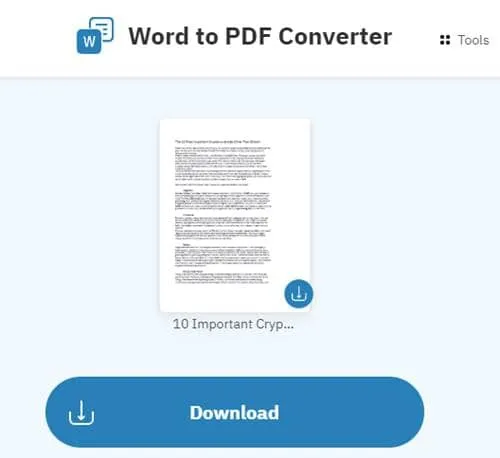
2.) 使用 Office Online 將 Word 轉換為 PDF
您也可以使用 Microsoft Office 的線上版本,這是一個可靠的來源,因為它由 Microsoft 營運。只需造訪Office Online網站並像平常在 MS Word 中一樣開啟您想要修改的文件即可。
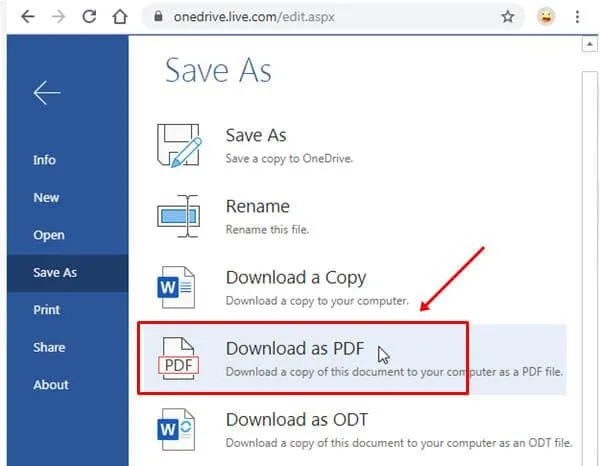
3.) 透過 Google Drive 將 Word 轉換為 PDF
一個簡單的方法是使用 Google Drive 儲存 Word 文件並將其轉換為 PDF。但請記住,此方法最適合格式最少或主要是文字內容的文檔。
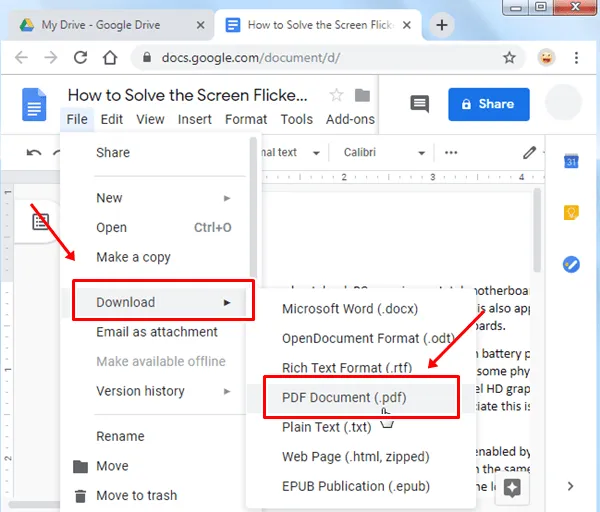
以下是將 Microsoft Word 文件轉換為 PDF 格式的幾種有效方法。我們相信本指南對您有用。如果您仍然面臨轉換方面的挑戰,請在下面發表評論,我們很樂意為您提供進一步協助。
發佈留言